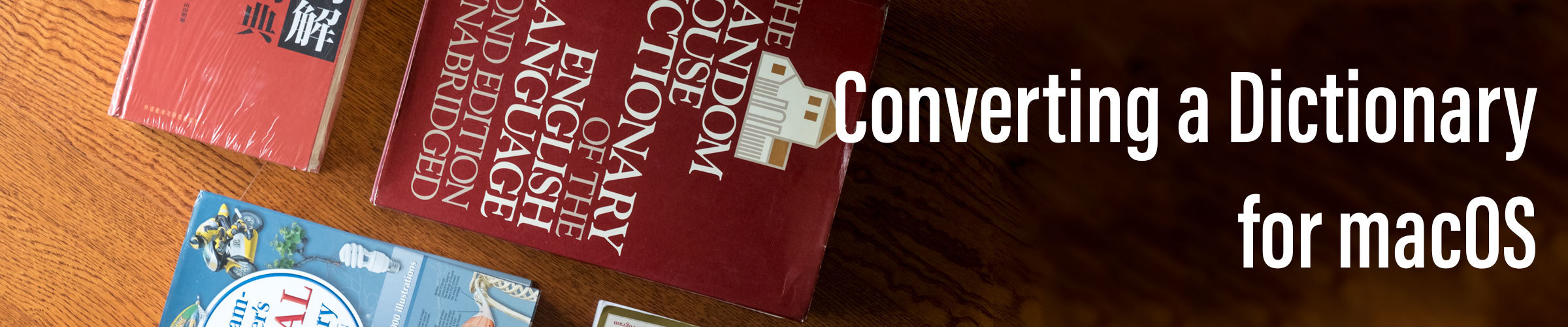
去年我买了一本 10 来斤重的未删节版英文词典。但现在阅读大多都在屏幕前,并且这么大一本词典翻起来也不是很方便,看久了老觉得要买个放大镜。所以我就压了一本数字版的,丢到 macOS 的 Dictionary.app 里,方便使用。在介绍怎么转换词典格式之前,先扯一下字典及相关软件吧。
Dictionaries that comes with macOS
macOS 自带的字典应用,包含 New Oxford American Dictionary (NOA) 和牛津英汉汉英词典。
前者有非常丰富的词源解释,大多数词的意思都写的蛮不错的。但有一点我不喜欢,即音标。大多数美式发音确实是把 t 读得很接近 d,但是这本词典直接给写成了 d,例如 better 的音标是 /ˈbedər/;而有些词汇的注音完全不是美式偏好的,例如 dilettante 在 NOA 里的音标是 /ˌdiləˈtänt, diləˈtäntē/,重音在字母 a 上面。但再看美国本土的字典,例如 American Heritage Dictionary 4th Edition,给的音标是 (dĭlʹĭ-tänt’),重音在第一个 i 上面。其他的字典,像我买的 Random House Dictionary of The American English Language Unabridged 2nd Edition (RHD),也是给的 /dil”i tahnt’/。在 Merriam-Webster’s Advanced Learner’s Dictionary 里,则标注 /ˈdıləˌtɑːnt, Brit ˌdıləˈtænti/。所以在用 NOA 的时候,要格外注意音标是否反映了当地主流发音。此外,NOA 收录的词汇没有其他美国本土词典丰富,像 irrefrangible 就没有收录,只能查 refrangible。
后者是我见过的中文释义最精炼的一本英汉词典。例如前面说到的 dilettante,在多数英汉词典里会解释为“浮泛的涉猎者; 浅尝辄止者”,因为英文字典大多是这么写的:a person who takes up an art, activity, or subject merely for amusement, esp. in a desultory or superficial way; dabbler (摘自 RHD)。而 macOS 自带的这本牛津英汉汉英词典的释义是“半吊子”,个人感觉挺精辟的。但也有一些词,我感觉不是那么贴切。这本英汉词典给 loquacious 的定义是“健谈的”,是个偏向褒义或者中性的解释。但多数英文词典的释义都是偏向贬义的,例如 RHD 解释为 talking or tending to talk much or freely; talkative; chattering; babbling; garrulous;而像 suave 则直接译为“圆滑的”,但实际这个词在英文中是要根据说话人的语气或者文章上下文来判断褒贬的。
总之,再给系统增加一本地道的英文词典不是什么坏事。
American Dictionaries
美式英文字典有删节版 (abridged) 和完整版 (unabridged),后者大概是前者的 4 倍厚度。一般市面上看到的 College 或者 Collegiate 的,都属于删节版,但更新频次相对高一些。完整版的字典更新频次较低,我买的 RHD 是 1987 年出版的。
针对本土用户出的字典,可能在学英语的人看来,很多解释并不能理解。例如前面对 loquacious 的解释里,会出现 garrulous 之类的高级词汇。所以各出版商还会有一本针对英语学习者的词典,一般叫做 learner’s dictionary,是用初高中英语课学到的那些基本词汇来解释单词的。我比较喜欢 RHD 配合 Merriam-Webster’s Advanced Learner’s Dictionary。
现在删节版字典基本都能在各自官网上免费用到,或者 App Store 里有免费版可下载。不负责任地说几句我用过的几本词典。
- American Heritage Dictionary 现在出到第五版了,释义清晰,全彩印刷,图片丰富,有详细的词汇发展历史、近义词使用区分等。所以这本词典特别厚,看起来就像完整版词典一样;
- Merriam-Webster’s Collegiate Dictionary 我买过 2011 版,印刷特别密,看起来很吃力。这本词典的解释我经常看不懂。但它是全美国销量第一的词典。它对应的 Mac 版应用很久没更新了,界面在 Retina 屏幕上不清晰;
- Random House Dictionary of The American English Language Unabridged 2nd Edition 如果你特别在意词条的完整解释,那就买一本这个吧。虽然很古老,除了例句少点,其他都好;
- Merriam-Webster’s Advanced Learner’s Dictionary 解释清晰易懂,示例特别丰富。不过音标是 IPA 的。但美式的 IPA 和英式的 IPA 在某些长短音上符号又是不一样的,我记得初高中课本用的是英式 IPA,所以有时候我会搞混。还是用变音符号 (Diacritical) 的音标更好看懂。
Dictionary apps for macOS
列举几个我用过的字典应用。
- Dictionary 系统自带,包含前述 New Oxford American Dictionary 和牛津英汉汉英词典;
- Lingvo Dictionary 俄罗斯的一款字典软件,可以自己编译字典,自带 Oxford American Dictionary, Random House Webster’s College Dictionary 和 Collins Cobuild Dictionary。此外支持多国语言词典,但 Mac 版不支持中文。价格比较贵,大概 $40,但肯定比你单独去买齐它默认附带的词典要便宜。这个 App 最大的特点是用户可以自己添加词典,但要编译词典的话,得有个 Windows 的电脑;
- GoldenDict 一个开源的字典应用,支持各家的字典格式。这只是一个空的 App,字典是要用户自己添加的。
Dictionary converting for macOS
鉴于我比较喜欢系统自带的牛津英汉,又不想同时开着两个 App 查词,因此想把 Lingvo 格式的 RHD 重新编译成系统 App 支持的文件格式。网上搜索了一下,确实在 Github 上有一个工具,叫做 pyglossary。
Dependencies
首先,安装 Xcode command line tools。不管是去苹果官网下载,还是在命令行用 xcode-select --install 都可以。前者的话,装完之后记得开一下 Xcode,可能需要同意协议。
接着,到苹果的开发者下载页面,下载 Auxiliary Tools for Xcode 7。尽管当前 Xcode 版本已经更新了,但这个工具还是可以用的。
加载刚刚下载到的 DMG 文件,执行下述命令,把 Dictionary Development Kit 目录拷贝到 /Developer/Extras/ 目录下:
sudo mkdir -p /Developer/Extras/
sudo cp -r '/Volumes/Auxiliary Tools/Dictionary Development Kit' /Developer/Extras
pyglossary 需要 Python 3,但 macOS 自带的是 Python 2.7。你可以用 Homebrew 来安装 python3 这个包。不过这里我使用 pyenv。
brew update
brew install pyenv
完成后,把 `eval “$(pyenv init -)” 加到你的 shell 里。我用的是 bash,所以可以这么操作
echo -e 'if command -v pyenv 1>/dev/null 2>&1; then\n eval "$(pyenv init -)"\nfi' >> ~/.bash_profile
接着,使用 pyenv install -l 就能看到所有可用的 Python 版本。这里我安装写这篇文章时的稳定版,即 3.6.4。
pyenv install 3.6.4
如果上述命令出现 zlib not available 的报错,可能是你更新了 Xcode 但没有更新相应的 Command line tools,去苹果官网重新下载安装一个即可。
有了 Python 3 之后,便默认有了 pip3 包管理工具。用它来安装以下几个依赖。
pip3 install lxml beautifulsoup4 --user
把 pyglossary 仓库拖到本地后,在终端进入该目录,执行 pyenv local 3.6.4 即可锁定当前目录的 Python 版本。
最后,由于我的词典文件是 ABBY Lingvo DSL 格式的,可能由于编码之类的原因,在用 pyglossary 转换格式前,需要先使用这段 gist 重新编码一次。所以下载这个文件到本地,用你喜欢的编辑器打开它,把下面这一行的 PYGLOSSARY_HOME 路径改成你的 pyglossary 路径:
PYGLOSSARY_HOME="~/projects/pyglossary"
再用 chmod +x path_to_the_gist_file.sh 给它加上可执行权限。
Conversion
一切就绪。这里我的 pyglossary 放在 ~/Sites/libraries/pyglossary/ 目录,词典 DSL 文件放在 ~/Documents/dictionaries/RHWUD/ 目录,重新编码脚本放在 ~/Documents/sh/appledict_create_from_dsl.sh。
首先,重新编码词典的 DSL 文件。非 DSL 词典文件直接跳过。
~/Documents/sh/appledict_create_from_dsl.sh ~/Documents/dictionaries/RHWUD/En-En-RHWUD.dsl
该命令执行到一半会问你 run make clean?,回车继续,便会在词典所在目录生成一份文件名带 _utf-8 的词典文件。
接着,进入 pyglossary 所在目录,开始转换词典。
python3 pyglossary.pyw --read-options=resPath=OtherResources --write-format=AppleDict ~/Documents/dictionaries/RHWUD/En-En-RHWUD_utf8.dsl ~/Desktop/RHWUD.xml
这里最后一个参数是输出路径。我这里填写 ~/Desktop/RHWUD.xml,则会在桌面上创建一个 RHWUD 文件夹,转换后的文件都会放到这里。同时,这里的文件名会作为 Dictionary.app 的 Source Name (见后方软件截图)。
转换过程视词典文件大小而定。若文件较大,在上述命令开始执行后一两分钟之内,屏幕都不会有任何更新,所以耐心等待,不要随意终止操作。
然后就可以用一开始下载的 Dictionary Development Kit 编译了。
cd ~/Desktop/RHWUD
make
make install
同样,此处 make 对于大字典来说,可能会要好几分钟。最后的 make install 即把编译好的词典文件放到 ~/Library/Dictionaries/ 目录下,重启 Dictionary.app,即可在偏好设置里找到新增的词典。

Wrap up
最后,你可能注意到我截图里还有一个 Webster’s Unabridged Dictionary。这本是 1913 年的 Webster’s Unabridged Dictionary。现在已经可以免费下载使用了。如果你不想自己找源文件编译,可以直接到这个仓库下载安装。
在网上看文章,或者玩游戏的时候,如果养成翻字典的习惯,把不懂的词汇记录到本子或者卡片上,时不时回顾一下,对词汇量还是挺有帮助的。